Hvordan tilføjer du Snapchat-filtre i Microsoft Teams?
Nu kan du gøre din Microsoft Teams -mødeoplevelse mere glædelig ved at tilføje en gnist af AR-filtre til den. Ja, integrationen af denne nye funktion i Teams via Snap Camera vil give dig mulighed for at rode med dit udseende på komplicerede måder. Lad os hurtigt se, hvordan du bruger Snapchat-filtre i Microsoft Teams(Snapchat filters in Microsoft Teams) .
Sådan tilføjer du Snapchat- filtre i Microsoft Teams
Snap Camera lader dig anvende linser på dit ansigt, mens du bruger din computers webcam. Som sådan kan du integrere dine foretrukne tredjeparts livestreaming- eller videochatapplikationer med dette værktøj. Du skal blot(Simply) downloade det og vælge Snap Camera som din webcam-enhed.
- Download Snap Camera til Windows.
- Vælg blandt de øverste fællesskabslinser(Top Community Lenses)
- Start Microsoft Teams-appen.
- Klik på din profil.
- Vælg Indstillinger.
- Vælg Enheder fra venstre rude.
- Gå til afsnittet Kamera.
- Vælg Snap Camera(Select Snap Camera) i stedet for True Vision HD Camera .
Før du fortsætter med ovenstående trin, skal du lukke alle aktive video- eller streamingapps, du har aktiveret eller kører.
Download Snap Camera til Windows.
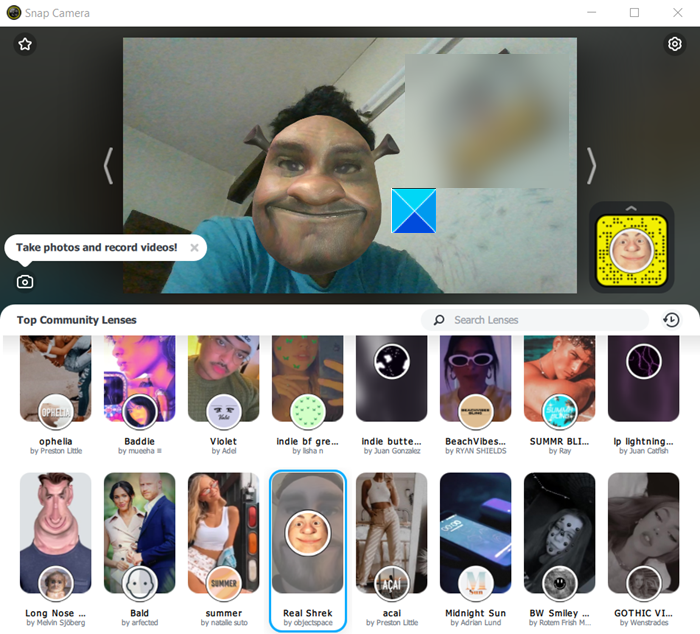
Start den, og rul ned i sektionen Linsevalg(Lens) for at vælge blandt de bedste fællesskabsobjektiver(Top Community Lenses) .
Åbn Microsoft Teams-appen.
Højreklik på dit profilikon for at få vist en liste over muligheder.
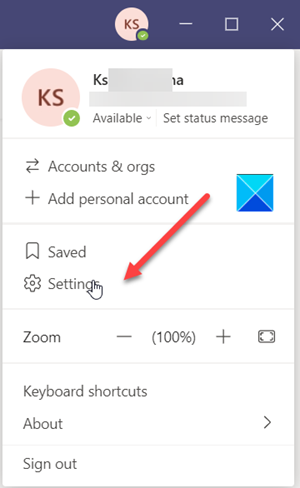
Vælg Indstillinger(Settings ) fra listen.
Når vinduet Indstillinger(Settings) åbnes, skal du rulle ned til indstillingen Enheder(Devices) i venstre rude.
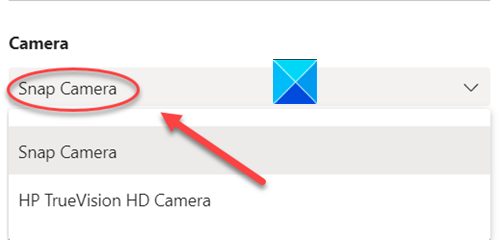
Gå nu til sektionen Kamera(Camera) og tryk på rullepilen under overskriften Kamera(Camera) for at kontrollere, om Snap Camera - indstillingen er synlig. Hvis ja, vælg det.
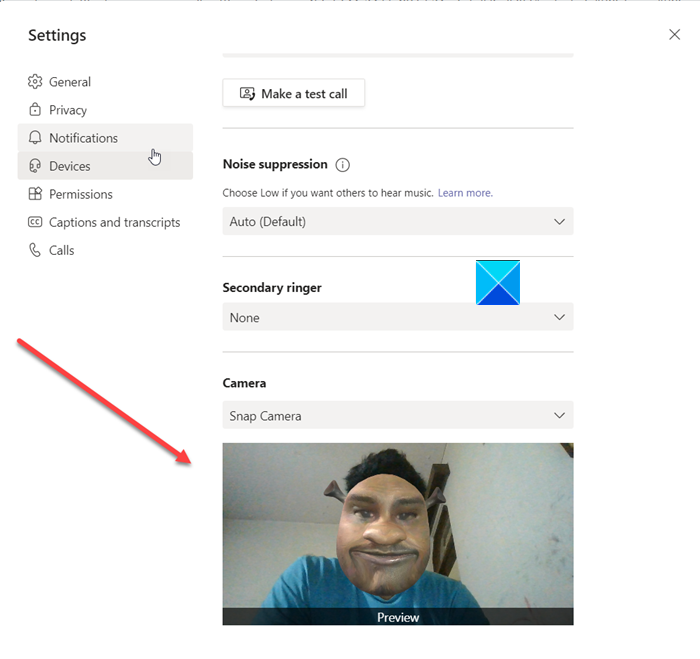
Du vil øjeblikkeligt opdage, at dit ansigt er erstattet med den linse, du tidligere valgte via Snap Camera .
For at deaktivere funktionen skal du ændre kameraet fra snapkamera(Snap Camera) til dit standard web-HD-(Default Web HD) kamera.
Hvis dit webcam-aktiverede program kørte, før du åbnede Snap Camera , skal du genstarte programmet for at genkende Snap Camera .
Hope it helps!
Related posts
Sådan bruger du Snapchat-kamerafilter på Microsoft Teams og Skype
Sådan tilføjer du Zoom til Microsoft Teams
Sådan installeres Microsoft Teams på Linux og macOS
Sådan roser du nogen på Microsoft Teams for deres veludførte arbejde
Du går glip af noget. Bed din administrator om at aktivere Microsoft Teams
Hvordan Microsoft Teams sporer din aktivitet, og hvordan man stopper den
Dine IM'er og opkald går til Microsoft Teams - siger Skype for Business
Filen er låst fejl på Microsoft Teams
Sådan åbner du flere forekomster af Microsoft Teams i Windows 11/10
Sådan skifter du medlemsrolle og fjerner et medlem i Microsoft Teams
Sådan installeres en app og tilføjer den som en fane i Microsoft Teams
Deaktiver læsekvitteringer i Microsoft Teams for teammedlemmerne
Bedste pædagogiske apps til Microsoft Teams til lærere og elever
Sådan sender du en presserende eller vigtig besked i Microsoft Teams
Sådan slår du alle deltagers mikrofon fra i Microsoft Teams
Sådan reducerer du baggrundsstøj i Microsoft Teams
Sådan gendanner du slettede teams og kanaler i Microsoft Teams
Moderne godkendelse mislykkedes, Statuskode 4c7 - Microsoft Teams-fejl
Hvordan opretter man en afstemning i Microsoft Teams?
Sådan stopper du Microsoft Teams i at åbne automatisk i Windows 11/10
